前回はlinuxbeenのイメージをUSBに書き込んでみました。それを今回は使っていきます。
中古のWindows XP PCにliveUSBを使ってみる
前々回の、中古ノートPC (2002年DELL製)は、DVD-Rでインストールしようとしたときに、USBブートがないことは分かっていましたが、一応、使ってみて、やはり読み込みができませんでした。
そんなわけで、もう一台のUSBブートができるノートPC (2009年製dynabook)を用意して、使ってみました。
中古のUSBブート可能なPCにLiveUSBを使ってみる
USBブートができる2009年製のdynabookノートPCは、Windows 7でシステム情報は
CPU celeron 743 1.3GHz、メモリ4.0GB、HDD 500GB、32bit オペレーションシステム
となります。
HDDはWindowsシステムに400GBが割り当てられており、50GBを論理ドライブにしていたので、今回は、その50GBにLiveUSBからインストールしたいと思ってます。
後ほど仮想マシンへのインストールも考えています。
LiveUSBにLinuxMint19.3を入れる
Windows XPのノートPC(DELL製)は、約20年前のパソコンなので、CD-Rドライブしか搭載しておらず、USBメモリに入れてあった linuxbeen は、CD-Rに入るサイズ(700MB以下)ですので、Linux Mint 19.3 と入れ替えることにしました。
また、Linux Mintのサポートは2023年まであるので、安心できます。
USBメモリへの書き込みは前回の手順と同様にしました。
- $ lsblk (USBデバイスの場所を確認)
- $ umount /media/user/”linuxBean 12.04.5″ (場所を指定してアンマウントする)
- $ sudo dd if=linuxmint.19.3-mate-32bit.iso of=/dev/sdf bs=1M status=progress (linuxmintイメージをUSBメモリに書き込む、進捗表示あり、約5分で完了)
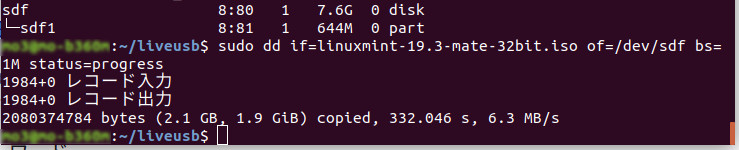
進捗情報が表示されないときは、別ターミナルを開いて
$ sudo killall -USR1 dd
でdd情報が送られるらしいので、試して下さい。($ sudo killall dd は強制終了になるので注意)
LiveUSBを入れて中古PCを起動
中古のWindows7はサポートが切れたのかどうかわかりませんが、Windows Updateが使えませんでしたので、消去しても構わないのですが、とりあえずデータは残すことにしました。
F2を押してBIOS設定画面より、ブート順をUSBメモリにして、Linux Mint を選択して起動します。


この後、デスクトップ画面がでます。
本来はここで、インストールアイコンをクリックして、インストールに入るのですが、デスクトップ画面に何も表示されずに終わりました。
デスクトップ画面にインストーラーが表示されない原因を調べる
原因がわからず、再度ダウンロードしたり、他のバージョンを試してみたり、ミラーサイトを変更したり、色々やってみたけど、何も変わりませんでした。
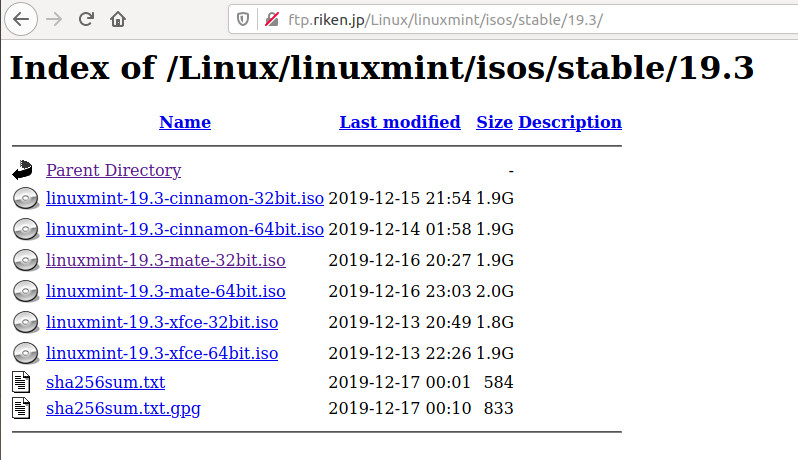
最後の手段として、USBメモリをディスクごと初期化してから書き込んでみました。
ディスクの初期化はアプリケーション検索画面で「disk」と入力するとアイコンが出るので選択します。
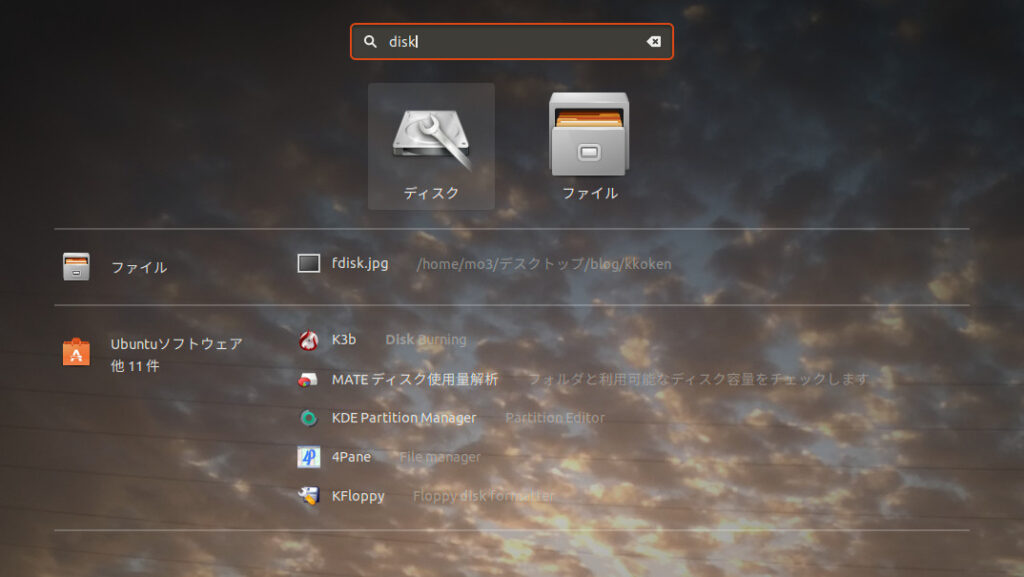
初期化するUSBドライブを選択して、右上にある「ディスクを初期化」を選択します。
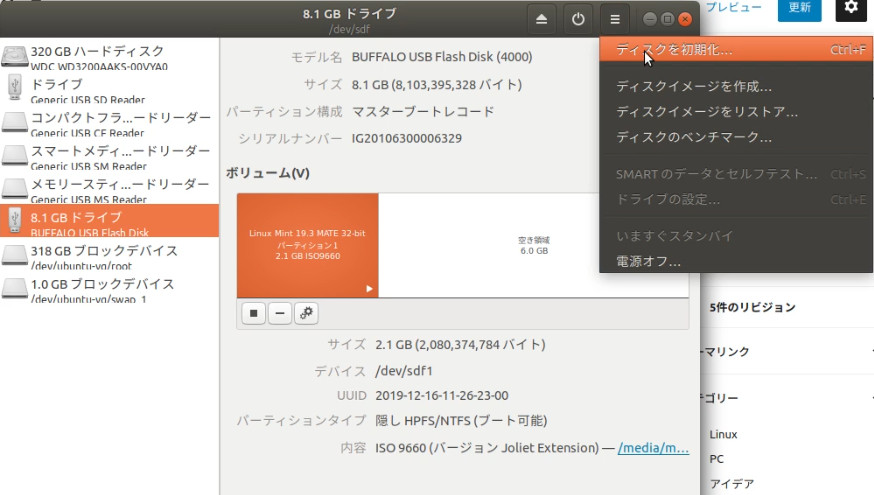
消去方法とパーティションを選択して、初期化をクリックします。
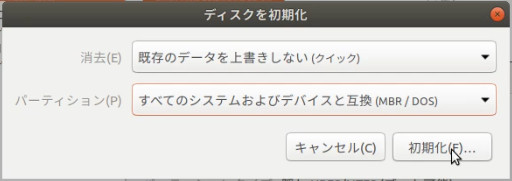
初期化が完了して、再度USBメモリに Linux Mint 19.3 mate 32bitを書き込みました。
早速インストールしてみたところ、やはり画面にインストーラーがでない。
マウス右クリックで、ターミナル(コンソール)画面は出るので、インストーラーが隠れているのかと探してみましたが、ありませんでした。
一応、最後の最後に、ddで書き込むときのオプションに、sync(同期)をつけてみました。
- $ lsblk (ディスク名確認)
- $ sudo umount /dev/sdf1 (アンマウント)
- $ sudo dd if=linuxmint.19.3-mate-32bit.iso of=/dev/sdf bs=4M status=progress && sync (同期オプションつけて、linuxmintイメージをUSBメモリに書き込む、進捗表示あり、約7分で完了)
これでインストールできるか試しましたが、やはりダメでした。
まとめ
今回は、古いパソコンに入っていた Windows XP や Windows 7 の 代替OS を探すために、あれこれとやってきましたが、結果どれもうまく行きませんでした。
Windows XPについては20年前のノートパソコン(DELL)であったために、USBブートができないために、CD-Rでインストールすることしかできず、linuxbeanのみ試すことができました。
しかし、これもデスクトップ画面表示までには至らず、途中でフリーズするという結果となりました。
USBブート可能なWindows 7のノートPC(dynabook)は10年前のものでしたが、linuxbeen以外の「Vine Linux6.5 は、ブート中に画面が消えてフリーズする」や「LinuxMint (19.3、19、18)は、デスクトップ画面にインストーラーが出てこない」などで、全部ダメでした。
Windowsはサポートがなくなって、使えない状態ですので、早く別のOSに切り替える必要があったのですが・・・
唯一、インストール可能な linuxbean は2016年で更新が止まっていますので、使いづらいですね。
結論は、「買い換える以外にない」ということになりそうです。
とりあえず、今回の件で dd コマンドの使い方やディスク管理、ブートについての勉強になりましたので、良かったということにします。
